El estado es una función interesante de WhatsApp en la que puedes compartir una imagen, un video, un texto o un video animado que desaparecerá automáticamente después de 24 horas. Aunque se pueden compartir varios videos como estado, cada uno de ellos no puede superar los 30 segundos de duración. Por lo tanto, si deseas transmitir algo interesante, divertido, o una actualización general, con las personas de tus contactos, compartirlo a través del estado de WhatsApp es la mejor manera. Crear un video de estado es una tarea complicada, ya que hay que crear un video llamativo e interesante en 30 segundos de duración. Por lo tanto, si tú también quieres cortar un video para el estado de WhatsApp, el siguiente artículo te ayudará a saber cómo dividirlo y recortarlo para utilizarlo como estado pegadizo.
- Parte 1. Cortar video de estado de WhatsApp con la función incorporada del teléfono móvil [fácil pero con funciones limitadas]
- Parte 2. Cortar video para el estado de WhatsApp con Wondershare Video Splitter [fácil y avanzado]
- Parte 3. 2 cortadores de video en línea que funcionan para el estado de WhatsApp
- Parte 3. 2 aplicaciones de terceros para dividir videos de WhatsApp
Parte 1. Cortar el video de estado de WhatsApp con la función integrada del teléfono móvil [fácil pero con funciones limitadas]
Cuando los videos que se van a utilizar como estado de WhatsApp duran más de 30 segundos, se puede utilizar la función de recorte incorporada de WhatsApp. El proceso de recorte y división del video es sencillo y fácil, pero no ofrece muchas opciones de personalización o edición.
Pasos para cortar videos utilizando las funciones de recorte de WhatsApp:
Paso 1. En tu teléfono móvil, abre la aplicación de WhatsApp y a continuación, pulsa el botón de Estado. A continuación, pulsa el botón de Mi Estado en la parte superior.
Paso 2. Añade el video para ser utilizado como estado, desde la galería de tu teléfono.
Paso 3. Al seleccionar un video, un deslizador aparecerá en la parte superior de la ventana. Mueve este control deslizante para seleccionar 30 segundos del video que se utilizará como estado. El control deslizante se puede mover para recortar el principio o el final del video según sea necesario.
Paso 4. Adicionalmente, utilizando los íconos en la parte superior de la ventana, puedes añadir texto al video, cortar el área y añadir stickers o emojis.
Paso 5. Una vez el video esté recortado a 30 segundos, haz clic en el ícono de enviar y será subido como tu estado.
Parte 2. Recortar video para el estado de WhatsApp con Wondershare Video Splitter [fácil y avanzado]
El uso de la función de recorte de WhatsApp es una forma sencilla y rápida de cortar un video largo en 30 segundos, pero el proceso solo se puede hacer para un único recorte de video. Entonces, ¿qué pasa si tienes varios archivos de video que quieres recortar y editar para usarlos como estado de WhatsApp, o si deseas cortar el video de entre ellos? En estas situaciones, necesitarías un buen software de terceros y aquí te sugerimos Wondershare UniConverter como uno de los mejores en su categoría.
Usando esta herramienta versátil y profesional, los videos pueden ser recortados como sea necesario, de una manera libre de problemas y sin pérdida de calidad. Puedes incluso recortar varias partes de los videos y luego combinar los restantes para ser utilizados como un solo video. Además, el editor incorporado del software soporta opciones de edición avanzadas para personalizar los videos según sea necesario.
El video procesado se puede transferir a tu iPhone, Android y otros dispositivos para ser utilizado como estado de WhatsApp. Por lo tanto, Wondershare funciona como un excelente divisor de video de estado de WhatsApp.
 Wondershare UniConverter - Tu Completa Caja de Herramientas de Video para Windows/Mac
Wondershare UniConverter - Tu Completa Caja de Herramientas de Video para Windows/Mac

- Admite más de 1000 formatos de medios para convertir, como MP4/MKV/AVI/MOV/MP3/WAV y muchos más.
- Puedes cortar no solo audio WAV, sino también archivos multimedia en más de 1000 formatos de archivo.
- Edita videos con funciones de corte, recorte, efecto, rotación, añadir marcas de agua, entre otras.
- La herramienta de compresión de video hará que un archivo de video de gran tamaño sea más pequeño apropiado para tu dispositivo.
- Caja de herramientas con funciones adicionales, que incluyen Creador GIF, Reparador de metadatos de medios, Grabador de CD, Convertidor de Imagen, etc.
- SO soportado: Windows 10/8/7/2003/Vista/XP, Mac OS 10.15 (Catalina), 10.14, 10.13, 10.12, 10.11, 10.10, 10.9, 10.8, 10.7, 10.6.
Pasos para dividir y cortar videos con Wondershare UniConverter
Paso 1 Añadir videos al Wondershare UniConverter
Inicia el software en tu sistema y desde la pestaña Editor de video, haz clic en la función Recortar, que te permitirá buscar e importar el video a editar.
Paso 2 Recortar el video
Se abrirá una nueva ventana emergente de recorte. Aquí, mueve el control deslizante de color naranja para seleccionar la parte de video que no se necesita. Una vez seleccionada la parte, haz clic en el ícono de corte (con forma de tijera) y la parte de video se marcará como Segmento 1. Elige el Segmento 1 y luego haz clic en el ícono de eliminar.
Del mismo modo, se pueden crear múltiples segmentos según sea necesario y luego se pueden eliminar las porciones que no se necesitan.
Para combinar todas las porciones restantes, activa la casilla Combinar en un solo archivo, en la esquina izquierda.
Haz clic en Aceptar para confirmar los cambios.
Paso 3 Procesar el video
El video recortado aparecerá ahora en la interfaz. En la pestaña Formato de salida, elige el formato deseado que se puede utilizar como estado de WhatsApp. En la pestaña Ubicación del archivo se puede seleccionar la ubicación de escritorio para guardar el archivo recortado.
Puedes seguir editando el video utilizando la sección de recorte y efectos según sea necesario.
Por último, haz clic en el botón Iniciar todo para empezar a procesar el video.
Comprueba el archivo recortado en la interfaz desde la pestaña Finalizado.
Nota: el video procesado puede ser trasladado a la sección de transferencia del software y puede ser trasladado a los dispositivos iPhone o Android para ser utilizado como estado de WhatsApp. Los pasos detallados de la función de transferencia pueden consultarse en esta guía
Parte 3. 2 cortadores de video en línea que funcionan para el estado de WhatsApp
Hay varias herramientas de edición de video en línea y cortadores que se pueden utilizar para recortar videos y que sean utilizados en WhatsApp. Estos programas son fáciles de usar, no necesitan ninguna instalación de software y son gratuitos y pueden funcionar directamente desde tu navegador. A continuación hemos hecho una lista de las herramientas en línea viables para cortar los videos.
2. Animaker
Esta es una herramienta en línea muy popular que te permite recortar los videos locales según sea necesario. La interfaz es fácil de usar y el proceso de recorte es simple.
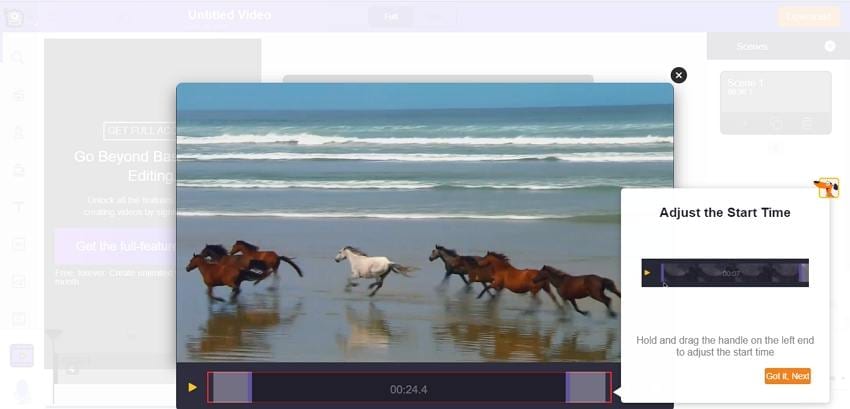
Paso 1. Abre WhatsApp video splitter y haz clic en el botón SUBIR VIDEO para importar el video a recortar.
Paso 2. Después de que el video sea añadido, haz clic en cortar (el ícono de las tijeras) y, utilizando el deslizador, selecciona la porción del video a utilizar. El volumen se puede ajustar con el ícono de volumen.
Paso 3. Cuando termines, haz clic en el signo verde de Listo y comenzará el procesamiento del archivo. Haz clic en el botón Descargar en la esquina superior derecha para descargar el video editado localmente.
Parte 4. 2 aplicaciones de terceros para cortar videos de WhatsApp
Para editar y recortar los videos en el teléfono, se pueden utilizar aplicaciones, y a continuación hemos seleccionado 2 de las más populares.
1. Video Splitter - For WhatsApp Status
Se trata de una aplicación gratuita para dispositivos Android que facilita el recorte y la división de videos para utilizarlos como estado de WhatsApp. Con una puntuación de 3,7, la aplicación es sencilla de utilizar.
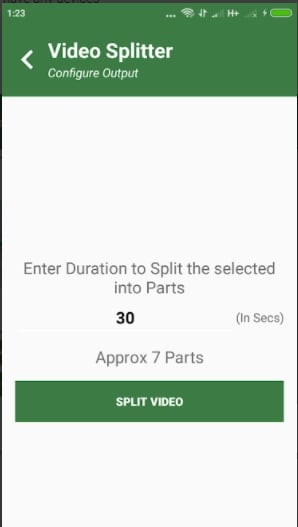
Características principales
- Ayuda a recortar el video para la duración del estado de WhatsApp
- Funciona fuera de línea sin utilizar los datos de la red
- No es necesario abrir la aplicación de WhatsApp para compartir el video recortado
- Esta aplicación para cortar videos para el estado de WhatsApp es de uso gratuito
2. Video Splitter for WhatsApp Status, Instagram
Con una calificación de 4,8, esta es una aplicación popular, que es de uso gratuito con IAP. Puedes cortar los videos en 30 segundos de duración o seleccionar la duración personalizada según sea necesario. La aplicación recortada se puede publicar en tu WhatsApp y otras redes sociales también.
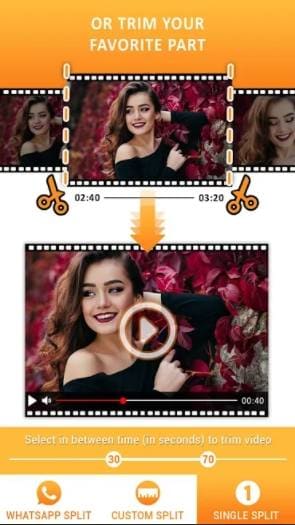
Características principales:
- Cortar los videos en 30 segundos o en una duración personalizada
- División individual, seleccionando el inicio y el final
- Funciona sin conexión
- Comparte videos en WhatsApp, Facebook, Instagram y otras páginas
- Sin marca de agua
- Aplicación gratuita con IAP
Limitaciones del uso de aplicaciones de terceros
Las aplicaciones móviles de terceros son sencillas y rápidas de usar, pero carecen de opciones de edición y personalización. Por lo tanto, si buscas un recorte básico, estas aplicaciones están bien, pero no ofrecen opciones de edición avanzadas.
Conclusión
Arriba hemos mencionado varias formas de obtener videos divididos de 30 segundos para el estado de whatsapp, que incluyen: método incorporado de WhatsApp, herramientas en línea, aplicaciones de terceros, y el software profesional como Wondershare UniConverter. Aunque todos estos métodos tienen sus propios pros y contras, si estás buscando el recorte de videos en una amplia gama de formatos, sin perder la calidad y con múltiples opciones de edición, Wondershare UniConverter funcionará como la mejor opción. Una vez instalado en tu sistema Windows o Mac, el software te permite realizar múltiples funciones libre de problemas.
Manuel Gonzalez
staff Editor